Како направити "принтсцреен" оперативни систем?
Често постоји потреба да се направи снимак слике на екрану, а просечни корисник се у овој ситуацији пита следеће: “Како направити“ принт сцреен ”?” То је питање на које ће бити одговорено у овом малом чланку.

Ваис
Постоје различити начини да се направи „принтсцреен“. Конвенционално, могу се поделити на два типа: коришћење системског софтвера и коришћење специјализованих услужних програма. У оквиру овог чланка, први од њих ће бити детаљно размотрен. Њихове предности су очигледне: оне су увек „при руци“ и нема потребе за инсталирањем додатног софтвера на ПЦ. Њихов једини недостатак је тешкоћа у добијању низа слика у низу. Не, то се може урадити, али процес ће трајати импресивно. Стога, за случајеве када треба да добијете више од 10 снимака, системски софтвер није сасвим у реду.

Тастатура и њене карактеристике
Хајде сада да смислимо како да направимо „принтсцреен“ на рачунару. или лаптоп на најједноставнији начин. На било којој тастатури налази се тастер "ПринтСцреен". У неким случајевима, његово име може бити скраћено - "ПртСц". Обично се налази поред тастера „СцроллЛоцк“ и тастера „Паусе“, мада постоје изузеци. У принципу, прво га морате пронаћи. У следећем кораку, направићемо га тако да се тачно слика која нам је потребна појављује на екрану рачунара. На пример, покренули смо прегледач и отворили одговарајући сајт. Прилагодите га точкићем за померање манипулатора и тастерима "+" или "-". Чим је потребна слика, притисните тастер “ПринтСцреен”, који је претходно пронађен на тастатури.

Цлипбоард
Кључно место у томе како направити “принтскрин” на лаптопу или на стационарном рачунару, у овом случају, игра услужни програм као што је "Цлипбоард". Након што притиснете "ПринтСцреен" у њега се уноси слика са екрана екрана рачунара. Он се подразумевано инсталира на свим рачунарима на којима је инсталиран било који оперативни систем Виндовс. Затим, треба да пренесемо добијену слику на нову апликацију.
Уметните у нову апликацију
На следећој фази како да направите “принтсцреен” на овај начин, морате покренути апликацију у коју желите да убаците слику, на пример, графички едитор “Паинт”. Покрећемо га кроз “Старт” мени, затим “Програми” и изаберемо “Стандард” ставку и пронађемо “Паинт” ознаку у њој. Затим притисните комбинацију тастера "Цтрл" и "В". Након тога, резултирајућа слика ће се појавити у радном простору графичког едитора. У будућности, може се уређивати и, ако је потребно, уметнути у други програм.
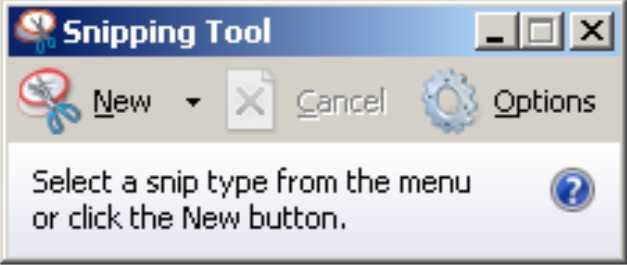
Анотхер ваи
Друга опција за добијање слике са екрана је доступна корисницима у најновијим верзијама Виндовс оперативних система, почевши од 7-ки. Да бисте то урадили, има посебну корисност - "Маказе". Алгоритам за његову употребу је следећи:
- Тражену слику на екрану постижемо претходно описаном методом.
- Чим се жељени резултат постигне и тражена слика се прикаже на монитору, покрените услужни програм Сциссорс. Да бисте то урадили, кликните на дугме "Старт". У менију који се појави, изаберите "Програми" и затим у падајућој листи изаберите ставку "Шкаре". Након тога ће се појавити мали прозор овог програма у радној зони екрана.
- Затим морате кликнути на дугме са сликом маказе. Да бисте то урадили, показивачем поставимо показивач на манипулатор и притиснемо лево дугме. У том случају остатак слике ће бити прекривен прозирним бијелим филмом, а показивач манипулатора ће бити у облику „крижа“.
- На следећој фази како да одштампате страницу, на пример, потребно је да померите показивач у горњи десни угао слике и држите притиснуто лево дугме манипулатора.
- Затим, без отпуштања дугмета, лагано спустите показивач у доњи десни угао слике.
- Затим ће се отворити уграђени прозор уредника и ако је потребно можете уредити резултирајућу слику. Затим изаберите ставку менија "Копирај".
- Користећи исти "Цлипбоард", можете пренијети уређену слику на било коју апликацију користећи претходно описану методу.
За разлику од претходног начина, када се све пренесе са екрана на "Цлипбоард", у овом случају, можете одмах одабрати жељену област и због тога значајно смањити број даљих манипулација у графичком едитору.

Резултати
Хајде да сумирамо. Овај чланак описује два основна начина како направити “принтсцреен” помоћу системског софтвера. За кориснике који имају “КСП” или “Виста” инсталиран на ПЦ-у, први алгоритам је савршен. Друга опција је боље користити на каснијим верзијама Мицрософт оперативног система. Ако планирате да редовно и у значајном обиму (више од 10 комада у исто време) радите „штампане екране“, тада раније поменуте методе нису у потпуности погодне, јер вам је потребно доста времена да примите слике и боље је да изаберете специјализовани софтвер.